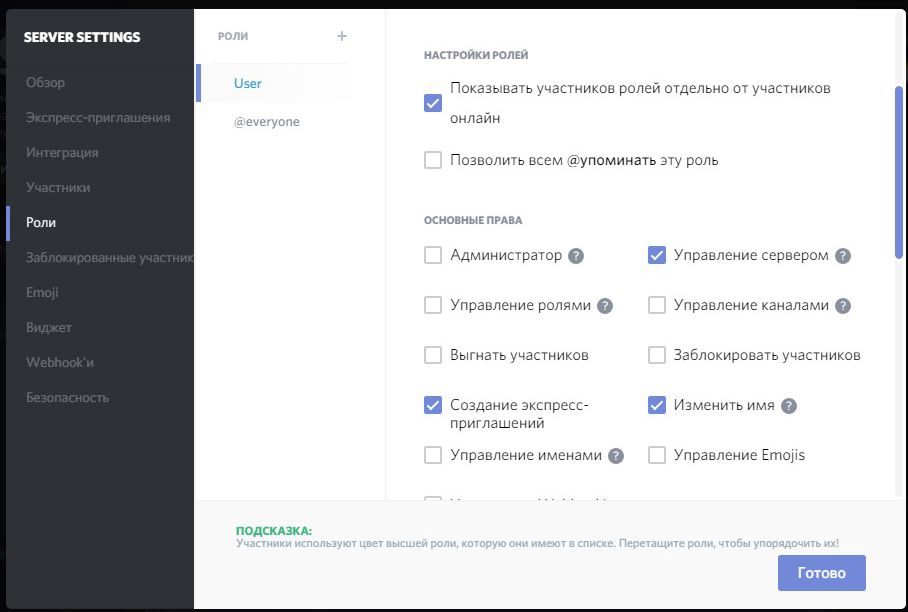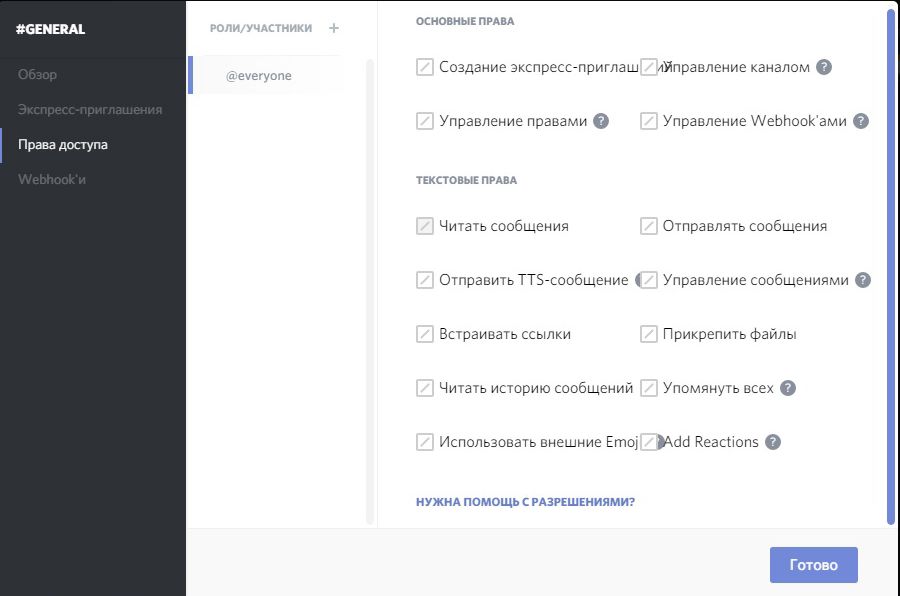Discord є дуже популярною програмою в середовищі любителів комп’ютерних ігор. Вона має просунуті можливості спілкування, серед яких можна відзначити створення каналів, а також чатів для однодумців. Природно, дуже важливо, щоб всі гравці дотримувалися певних правил. Для цього в програмі передбачена ціла система дозволів, якими можна наділити кожного окремого гравця. Це дозволить контролювати правила поведінки і задавати потрібний тон вашому спілкуванню.

Програма передбачає виділення різних ролей для учасників.
Як управляти дозволами? У цій статті ми пропонуємо вам ознайомитися, як побудована система ролей в Discord, а також як призначити їх окремому користувачеві.
система допусків
Всі повноваження в Discord можуть бути встановлені на рівні сервера і каналу. За замовчуванням для всіх призначений певний мінімальний набір прав. Щоб наділити якогось геймера ширшими повноваженнями, потрібно вибрати їх в настройках.
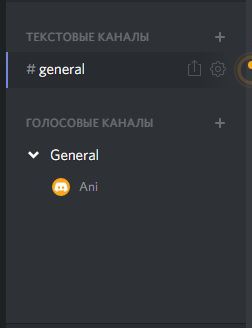
На основі дозволів віддаленого комп’ютера додатково встановлюються дозволу каналу. У підсумку все допуски складаються для кожного окремого гравця. Звертаємо увагу, що дозволи каналу мають пріоритет над сервером, тому, якщо ви щось дозволили на цьому рівні, але заборонили на рівні чату, ця функція буде недоступна.
Як створювати допуски
На сервері
- У головному вікні програми, біля назви віддаленого ПК, натисніть на три горизонтальні смужки і виберіть «Налаштування сервера».
- Створіть необхідні функції, які ви хочете бачити. Наприклад, потрібно, щоб хтось виконував адміністративні функції, будучи вашої правою рукою, хтось відповідав за чистоту спілкування і правила поведінки, а для нових користувачів, які тільки знайомляться з вами, необхідно визначити мінімальну можливості. Кожна роль складається з імені, набору допусків і списку гравців.

- Через меню налаштувань перейдіть у вкладку «Ролі», натисніть +, щоб створити нову, придумайте їй назву, задайте колір, а також відзначте ті права, якими ви хочете її наділити.
- Щоб призначити кожному учаснику певну функцію, перейдіть у вікні налаштувань в відповідну вкладку, під ім’ям користувача клікніть на плюсик, а з списку оберіть бажані права.
- Тепер кожен гравець буде мати можливість доступу до функцій завдяки встановленим через настройки повноважень.
на каналі
Кожен окремий чат, незалежно від того, текстовий он або голосовий, може отримати свою систему дозволів.
- Трохи нижче назви групи можна побачити список чатів. Наведіть курсор миші на потрібний і натисніть значок у вигляді шестерінки.
- Як встановити дозвіл перейдіть на відповідну вкладку у вікні.
- Спочатку всі гості чату мають повний доступ до всіх можливостей.
- Відзначте ті пункти, які необхідно спеціально допустити або заборонити. У разі допуску буде стояти зелена галочка, а при забороні — червоний хрестик.

- Тепер, натиснувши на плюсик в середній колонці, виберіть користувача або заздалегідь створену на сервері функцію, до яких ви хочете застосувати дані параметри. Якщо цього не зробити, але виставити будь-якої заборона, він буде діяти для всіх користувачів.
завершення
Таким чином, буквально кілька разів клацнувши мишки, ви зможете точно керувати ролі в своїх групах і чатах на ДІСКОРДІЯ. У коментарях просимо вас написати, стали в нагоді вам наші рекомендації.